标签:style blog http io os ar 文件 sp art
通过本课程熟悉EDI解决文案的开发与配置,本动手实验步骤及内容采用微软官方SDK完成,学员在实验过程中结合官方教程来完成本实验
从BizTalk安装目录的SDK中将EDI Interface Developer Tutorial文件夹拷到d:\projects(本实验目录)
1. 打开项目解决方案
2. 配置BizTalk部署应用程序名称
3. 配置解决方案签名
4. 部署解决方案
5. 在BizTalk管理控制台中右键选择EDI应用程序属性,在引用程序中选择BizTalk EDI Application
6. 新建名称为ReceiveEDI_fromTHEM_A的接收端口
7. 在接收端口中新建名称为:fromTHEM_4010_850的接收位置,接收位置文件夹目录指向项目文件\ProcessEDI_TestLocations\Scenario_A\from_THEM, 文件后缀为*.txt
8. 接收管道改为EdiReceive
9. 新建名称为:toOrderSystem的文件发送端口,目标文件夹为:\ProcessEDI_TestLocations\Scenario_A \toOrderSystem, 文件名称为%MessageID%.txt,选择发送管道为SendOrderFilePipeline.
10. 在发送端口订阅属性中,配置订阅条件如下图所示
BTS.ReceivePortName=ReceiveEDI_fromTHEM_A
11. 新建名称为:toTHEM_997的文件发送端口,目标文件夹为:\ProcessEDI_TestLocations\Scenario_A\ toTHEM_997, 文件名称为%MessageID%.txt,选择发送管道为EdiSend.
12. 在发送端口订阅属性中,配置订阅条件如下图所示
BTS.MessageType=http://schemas.microsoft.com/Edi/X12#X12_997_Root
13. 在BizTalk管理控制台中点击Parties,右键选择新建伙伴,在伙伴属性中输入名称OrderSystem
14. 同上一步骤,创建名称为Fabrikam的伙伴
16. 如下图红色方框配置所示相应的协议名称,协议类型、伙伴名称和伙伴属性
17. 切换到Fabrikam->OrderSystem选项页,在标识页中如下图所示配置伙伴标识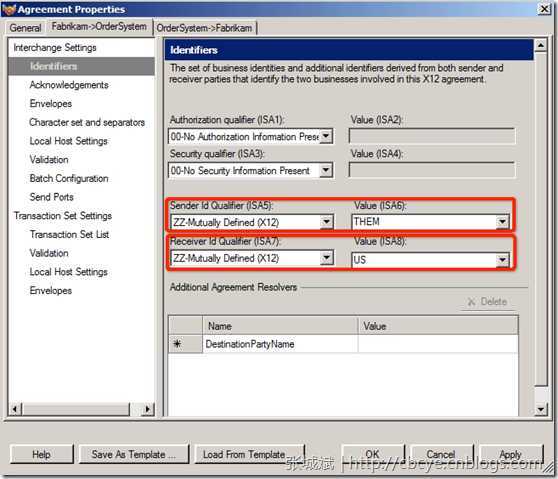
18. 在确认页中选中997
19. 取消交换选项下的本地主机设置的Route ACK to send pipeline on request-response receive port.
20. 在验证中去除ISA13标记位的重复性检查
21. 在事务设置中,按如下图所示配置。
22. 切换界面到OrderSystem->Fabrikam,按如下图所示进行配置
23. 在字符与分隔符中选择CR LF
24. 发送端口选择ToTHEM_997
25. 在事务集设置下的信封设置中,按如下属性进行配置
|
区域 |
操作 |
|
事务类型 |
选择您的测试消息的消息类型,“850 – 采购订单”。 |
|
版本/发行版 |
输入 EDI 版本,00401。 |
|
目标命名空间 |
选择 http://schemas.microsoft.com/Edi/X12。 |
|
GS1 |
验证是否已选择“PO - 采购订单(850)”。 |
|
GS2 |
输入 1234567。 发送方应用程序 ID。 |
|
GS3 |
输入 0000000。 接收方应用程序 ID。 |
|
GS5 |
选择 HHMM。 |
|
GS7 |
选择“X - 公认标准委员会 X12”。 |
|
GS8 |
验证是否已输入 00401。 |
26. 点击OK,完成配置。启动应用程序及重启实例
27. 打开SamplePO.txt修改报文中的日期
28. 将SamplePO.txt拷贝到fromTHEM文件夹’
29. 在toOrderSystem及toTHEM_997文件夹将会出现相应的消息
标签:style blog http io os ar 文件 sp art
原文地址:http://www.cnblogs.com/tonygz/p/3993083.html